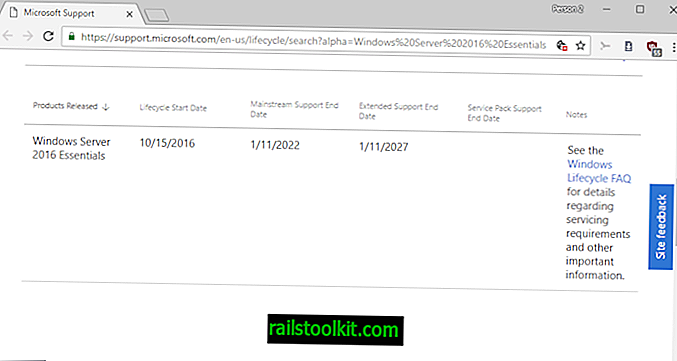UTorrent Bittorrent-klienten er uden tvivl et af de mest populære torrent-downloadprogrammer tilgængelige på Internettet i disse dage. Den opdateres regelmæssigt og er stadig relativt let, selvom dette er blevet beskadiget noget af introduktionen af annoncer og værktøjslinjer, som klienten sender i disse dage.
Hvis du for nylig har installeret uTorrent på en Windows-enhed, har du måske bemærket, at installationsprogrammet ikke giver dig mulighed for at indstille et andet installationsmappe. I stedet installeres det automatisk uTorrent i% AppData% \ uTorrent.
Jeg har verificeret dette under installationen af den nuværende stabile build, beta build og 3.4 alfa build, som alle er tilgængelige på det officielle websted. Bemærk, at dette er testet på et rent system, hvilket betyder, at der ikke er installeret nogen uTorrent-version på det, før installationerne køres.
Installationsprogrammet viser i øjeblikket følgende installationssider:
Bemærk, at disse kan være forskellige afhængigt af region eller version. En nyere installation af uTorrent viste ingen mulighed for at ændre installationen direkte; den omfattede dog et tilbud til Opera, der dog ikke kunne afvises.
- Vælg klientens sprog.
- Licensaftale.
- Vælg installationsindstillinger (startmenuindgang, hurtigstartikon, skrivebordsikon).
- Konfiguration (undtagelse fra Windows Firefox, start uTorrent ved Windows opstart).
- annoncer
- Flere annoncer (hit tilbagegang tilbud)
- Endnu flere annoncer (hit tilbagegang)
Og det er det. Der er ingen mulighed for at vælge et andet installationsmappe til applikationen. Hvad hvis du ikke vil køre uTorrent fra mappen% AppData% \ uTorrent på Windows?
Den eneste mulighed, du har, er at flytte mappen til en anden placering. Flyt blot den fulde uTorrent-mappe til et andet sted på din computer, f.eks. C: \ programfiler \ eller c: \ eller hvor du end vil have det, og kør applikationen derfra. uTorrent kan køres fra ethvert sted.
Hvorfor?
Du spekulerer sandsynligvis på, hvorfor ændringen blev foretaget. Ifølge uTorrent-forummet blev det lavet, så opdateringer kan installeres uden UAC.
Konfiguration

Selvom det er relativt let at flytte uTorrent til en ny placering og køre det derfra, kan du måske også køre det fra startmenuen eller skrivebordet for at fremskynde tingene.
Dette kan også gøres let. Bare åbn det bibliotek, du har flyttet uTorrent til, og find uTorrent.exe i rod.
Højreklik på filen og vælg Opret genvej fra listen over indstillinger i menuen. Det eneste, der er tilbage at gøre nu, er at flytte genvejen til skrivebordet, startmenuen eller proceslinjen. Afhængigt af dens placering, skal du være i stand til at flytte den flere gange. Hvis ikke, skal du oprette flere genveje og flytte dem til de placeringer, du vil have dem til at være tilgængelige på.
Det kan også være en god idé at ændre de mapper, som filoverførsels- og delingsklienten bruger. For at gøre dette skal du åbne Valg> Indstillinger eller trykke på Ctrl-P og skifte til mapper her.
- Sæt nye downloads i: Dette er det midlertidige download-bibliotek.
- Flyt færdiggjorte downloads til: Hvor du vil have færdige downloads flyttet til.
Nye versioner
Nye uTorrent-versioner ser ud til at være installeret i standardinstallationsmappen igen, så du er nødt til at flytte dem - igen - til det ønskede sted, du vil køre applikationen fra.